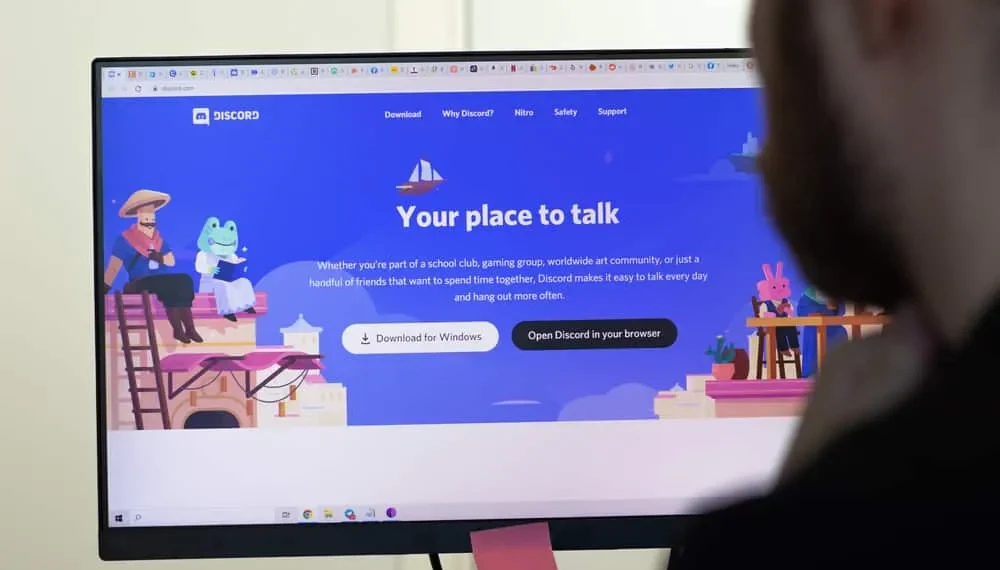Veel mensen worden geconfronteerd met problemen om onenigheid te openen op de tweede monitor bij het gebruik van meerdere monitoren.
Het probleem komt voornamelijk voort uit Discord die de monitor die het voor het laatst heeft geopend niet onthouden, niet te herinneren.
Als u vastzit hoe u discord op een tweede monitor kunt openen, bent u op de juiste plaats.
We zullen verschillende manieren bieden om Discord open te maken op de tweede monitor.
Snel antwoord
De eerste optie is om een dubbele display -instelling te maken, uw displays te regelen en discord op de tweede monitor te plaatsen. Een andere truc is om het Discord -venster naar het gewenste scherm te verplaatsen, de positie op het venster op te slaan en de lopende discordprocessen te sluiten. We zullen alle te volgen stappen presenteren en het lukt u om uw onenigheid aan het einde van het artikel te repareren.
We zullen beginnen met te begrijpen of het mogelijk is om Discord te openen op een tweede monitor en het belangrijkste probleem dat de meeste gebruikers treft. Vervolgens zullen we de twee manieren bespreken om Discord open te maken op de tweede monitor.
Kun je discord gebruiken op de tweede monitor?
Ja het is mogelijk.
Wanneer u meerdere monitoren op uw computer hebt, kunt u besluiten om Discord op de tweede monitor te openen als een manier om verschillende schermen op uw apparaat te openen en te regelen.
Een dubbele of drievoudige display -instelling is handig wanneer u alle activiteiten op uw pc bij elkaar wilt houden. Het kan zijn dat u wilt dat Discord op de ene monitor draait terwijl u andere persoonlijke activiteiten op de andere monitor uitvoert en niet alle vensters op één monitor wilt openen.
Wat uw reden ook is om Discord op de tweede monitor te willen openen, er is een gemakkelijke manier om dat te bereiken.
Het belangrijkste probleem waarmee de meeste mensen worden geconfronteerd, is dat Discord de monitor niet herinnert die het gebruikte de laatste keer dat het open was.
We zullen zien hoe u dit probleem in de volgende sectie kunt oplossen.
Hoe u Discord open maakt op de tweede monitor
Als uw onenigheid op uw primaire monitor wordt geopend, kunt u deze openen op de tweede monitor, op voorwaarde dat u weet hoe.
Er zijn twee opties om dit te bereiken, zoals hieronder wordt geïllustreerd.
Methode #1: een dubbele display bouwen
Een dubbele display kan helpen bij het organiseren van uw monitoren en het plaatsen van onenigheid op de doelmonitor.
Het eerste is om de verlengde modus voor uw monitors in te schakelen.
Klik op de WIN +P -toetsenbordtoetsen en selecteer vervolgens de uitbreidingsmodus .
Herschik de displays door de rechthoeken te slepen om de juiste oriëntatie voor de monitors te bereiken. Identificeer ook welk display 1 of 2 is.
Klik op de instellingen voor display op het vakje "Maak dit mijn hoofddisplay" voor uw voorkeursscherm en stel uw weergavestijl in voor uw monitor.
Stel onder de "geavanceerde display -instellingen" de monitorresolutie in door dat te schalen met een hogere resolutie om de exacte grootte van het venster op de twee schermen te bereiken.
U kunt nu zonder problemen uw onenigheid op de tweede monitor openen.
Methode #2: Discord verplaatsen en opslaan op de tweede monitor
Zoals eerder opgemerkt, is het belangrijkste probleem dat Discord niet open is op de tweede monitor, dat het blijft vergeten welke monitor het gebruikte de laatste keer dat het werd geopend.
Deze tweede optie biedt een oplossing voor dat probleem. Daarbij maken we onenigheid open in het tweede venster.
We zullen de stappen behandelen om in drie stappen te volgen.
Stap #1: de discord verplaatsen
- Begin met het klikken op de bovenste balk van uw Discord -toepassing.
- Zodra de focus op het Discord -venster ligt, sleep en laat deze naar de gewenste locatie op uw scherm vallen.
- Verplaats de cursor naar uw Windows -taakbalk en klik met de rechtermuisknop op de Discord Preview.
- De preview verschijnt zodra u de muis op de lopende exemplaar van Discord bij de taakbalk zweeft.
- Klik op de optie "Herstellen" .
- Klik op de taakbalk met de rechtermuisknop op het gerestaureerde venster en tik op de optie "Verplaatsing" .
- Gebruik de pijltoetsen om het Discord -venster naar de gewenste locatie op uw tweede monitor te verplaatsen.
Stap #2: de discord opslaan
Voor een naadloos gebruik van Discord op de tweede monitor, is het het beste als we de discord in de venstermodus openen en vervolgens de positie opslaan met behulp van de onderstaande stappen.
- Verminder de grootte van de onenigheid tot ongeveer de helft van de grootte van het volledige scherm.
- Klik op de WI N + Shift + Voer toetsenbordtoetsen in om de grootte en locatie van Discord op de tweede monitor op te slaan.
Stap #3: Discord -processen sluiten
Nadat u de discordmaat en locatie heeft opgeslagen, moet u een einde maken aan alle lopende processen om Discord te vergemakkelijken om in de tweede monitor te openen de volgende keer dat u deze start.
- Klik met de rechtermuisknop op Discord op de taakbalk en sluit al zijn Windows/processen.
- Klik met de rechtermuisknop op de taakbalk en open de "Taakbeheer" .
- Sluit alle onenigheidsprocessen.
Dat is het. U kunt nu weer Discord openen; Deze keer wordt het automatisch geopend op de tweede monitor en gebruikt het de locatie en de grootte die u eerder hebt opgeslagen.
Zorg ervoor dat u het Discord -venster niet maximaliseert om te voorkomen dat u desoriëntatie veroorzaakt.
Conclusie
Om Discord open te maken op een tweede monitor, bouw je een dubbele display.
De andere optie is om Discord op uw scherm aan te passen en de grootte en locatie op te slaan.
Op die manier wordt Discord geopend in de ingestelde grootte en locatie op de tweede monitor.
We hebben de uitgebreide gids behandeld om dat in deze gids te bereiken.